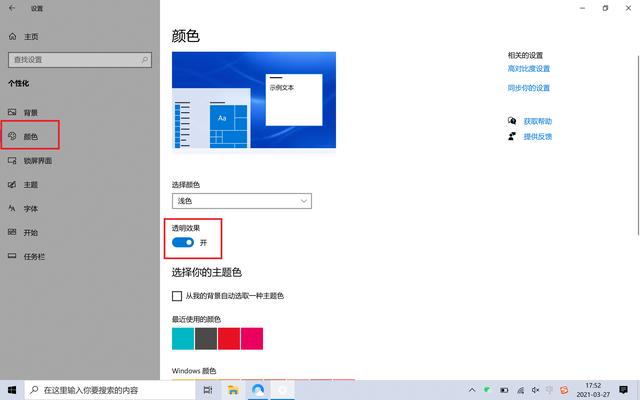如何用格式工厂把swf转换成mp4(音频转换软件怎么将swf转换成ogv格式)
我们通常在看视频的时候,有没有遇到过SWF、OGV等格式的视频呢?如果要让你将这两种视频格式之间进行转换的话,你会吗?今天小编就来为大家介绍一下SWF格式转OGV格式的方法,希望大家喜欢哦。

SWF格式怎么转换成OGV格式?
教程1☞☞
1、我们提前准备一台电脑,将电脑开机,再下载一份“SWF视频”,将它保存到某一个文件夹中,最后去打开应用商店,下载安装‘风云视频转换器’APP;
2、打开【风云视频转换器】软件,在APP主页内的众多功能中,找到【视频转换】功能并点击进入;
3、来到视频转换页面之后,点击【添加文件】或者【添加文件夹】上传文件(下图中箭头指向的三处都是可以添加文件的,任意点击其中一处就可以了);

4、找到提前准备好的那份【SWF视频】文件,打开它所在的文件夹,选中该视频文件,随后点击左下方的【打开】按钮将其上传;
5、设置视频格式,点击【输出格式】按钮(下图中的两处红色圆圈处任选一处点击进入设置视频格式),进入到输出格式对话框中后,鼠标将页面往下拉,找到【OGV】格式,点击选中它,再鼠标向右移动,选择右侧页面中的【HD 1080P】视频分辨率,这样就可以将视频格式设置好了;

6、选择【输出目录】,这里有:源文件目录和自定义两种存储路径可以选择,小编这里选择的是【源文件目录】,你可以随意选择;
7、最后点击【转换(极速)】或者点击【全部转换】就完成全部的操作了。
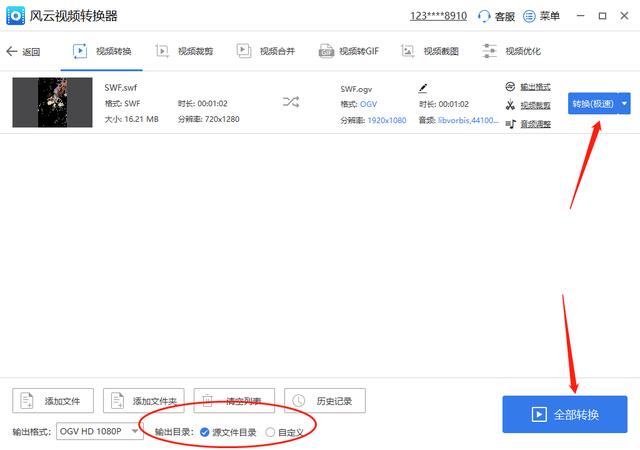
教程2☞☞
1、下载安装‘MTS格式转换器’APP;打开【MTS格式转换器】软件,在APP主页内的众多功能中,找到【视频转换】功能并点击进入;随后点击【 】添加【SWF视频】文件;
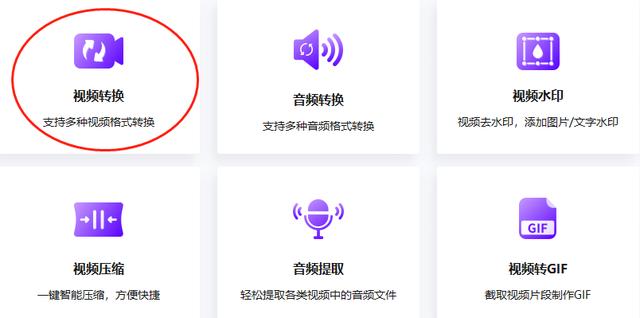
2、设置视频格式,点击【输出格式】按钮 ,进入到输出格式对话框中后,鼠标将页面往下拉,找到【OGV】格式,点击选中它,再鼠标向右移动,选择右侧页面中的【视频分辨率】,随后再设置存储路径,点击‘输出路径’,设置好以后点击‘全部转换’进行转换即可;
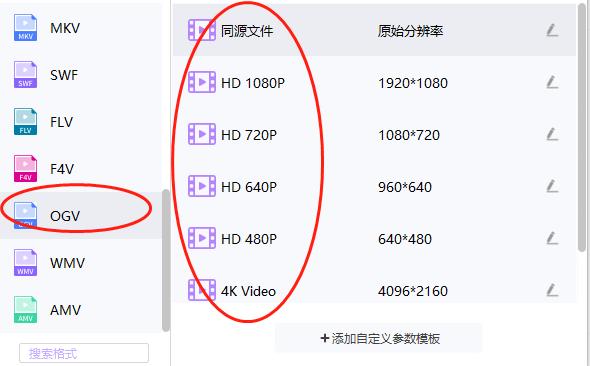
教程3☞☞
1、下载安装‘MP4文件转换器’APP;打开【MP4文件转换器】软件,在APP主页内的众多功能中,找到【添加文件】功能并点击进入,添加【SWF视频】文件;

2、设置视频格式,点击【输出格式】按钮 ,进入到输出格式对话框中后,鼠标将页面往下拉,找到【OGV】格式,点击选中它,随后再设置存储路径,点击‘输出文件夹’,设置好以后点击‘开始’进行转换即可;

音频转换软件怎么将swf视频转换成ogv格式的详细操作步骤都在上面了,大家都看懂了吗?本站还有更多相关的软件教程哦,大家可以进入本站学习,对你以后的工作和生活会有很多的帮助的!
,免责声明:本文仅代表文章作者的个人观点,与本站无关。其原创性、真实性以及文中陈述文字和内容未经本站证实,对本文以及其中全部或者部分内容文字的真实性、完整性和原创性本站不作任何保证或承诺,请读者仅作参考,并自行核实相关内容。文章投诉邮箱:anhduc.ph@yahoo.com